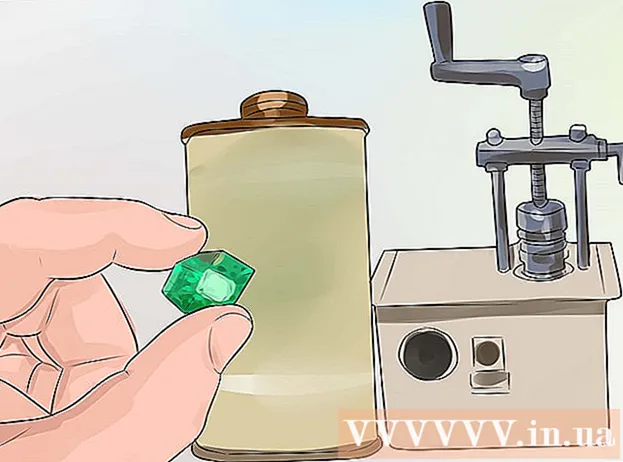Muallif:
Laura McKinney
Yaratilish Sanasi:
9 Aprel 2021
Yangilanish Sanasi:
1 Iyul 2024

Tarkib
Veb-saytingiz orqali fayllarni yuklab olish havolalarini taqdim etish odatiy ehtiyoj bo'lib, buni amalga oshirishning ko'plab usullari mavjud. GoDaddy, WordPress va Weebly kabi veb-yaratish vositalarini taqdim etadigan saytlar ko'pincha havolani yaratishi bilanoq fayllarni yuklash xususiyatiga ega. Agar siz veb-saytingizni noldan qurayotgan bo'lsangiz, serveringizda joylashtirilgan fayllar uchun oddiy HTML kodlari yordamida bir nechta yuklab olish havolalarini yaratishingiz mumkin.
Qadamlar
5-dan 1-usul: HTML-dan foydalaning
Agar mavjud bo'lmasa HTML sahifa yarating. Siz HTML veb-sahifasiga yuklab olish havolasini qo'shasiz. Agar siz hali qilmagan bo'lsangiz, yuklab olish havolasini sinab ko'rish uchun oddiy HTML sahifa yaratishingiz mumkin. Batafsil ma'lumot uchun HTML bilan oddiy veb-sahifa yaratish maqolasiga qarang.

Ham sayt, ham fayl uchun serverdagi papkani oching. Faylni bog'lashning eng oson usuli - uni sahifaning HTML fayli bilan bir xil katalogga joylashtirishdir. Siz havolani qo'shadigan HTML-faylni o'z ichiga olgan jildga o'tish uchun Boshqarish paneli fayl menejeri yoki FTP dasturidagi fayl brauzeridan foydalaning.- Sizning FTP-mijozingiz veb-serverga ulanish uchun oldindan tuzilgan bo'lishi kerak, chunki siz ilgari o'z saytingizni unga yuklagansiz. Agar yo'q bo'lsa, siz o'zingizning FTP mijozingizni sozlash va serveringizga ulanish uchun FTP-dan qanday foydalanishni o'rganishingiz mumkin.
- Agar veb-saytingizda Onlayn boshqaruv paneli mavjud bo'lsa, sizga serverdagi fayllarga to'g'ridan-to'g'ri veb-boshqaruv interfeysi orqali kirish huquqi beriladi. Shuningdek, saytingizga administrator sifatida kirishda sizga bir xil ruxsat beriladi. Boshqaruv panelida "Fayl menejeri" -ni tanlang.
- Agar siz veb-saytingizni WordPress, Weebly yoki Wix kabi veb-vositalar yordamida yaratgan bo'lsangiz, quyida keltirilgan usullarning har biri uchun batafsil ko'rsatmalarni ko'rishingiz mumkin.

Ulanishni xohlagan faylni yuklang. Sizdan PDF-dan ZIP-ga juda ko'p fayl turlarini yuklashingiz mumkin. Shuni esda tutingki, ba'zi serverlar yuklashga ruxsat berilgan fayl hajmini cheklaydi va katta hajmdagi fayllar sizning o'tkazuvchanligingizni tezda yutib yuborishi mumkin. Ba'zi brauzerlar, ehtimol EXE yoki DLL kabi zararli fayllarni blokirovka qiladi, shunda veb-saytingizga tashrif buyuruvchilar yuklab olishmaydi.- FTP dasturi yordamida fayllarni yuklash uchun faylni yuklamoqchi bo'lgan FTP oynasidagi papkaga sudrab boring. Yuklash darhol boshlanadi. Yuklash tezligi odatda yuklab olish tezligidan ancha past bo'ladi, shuning uchun faylni muvaffaqiyatli yuklash uchun biroz vaqt ketishi mumkin.
- Agar siz virtual boshqaruv paneli fayl menejeridan foydalanayotgan bo'lsangiz, ekranning yuqori qismidagi "Yuklash" tugmasini bosishingiz kerak bo'ladi. Yuklamoqchi bo'lgan kompyuterda faylni qidirib toping. Katta hajmdagi fayllarni serveringizga yuklash uchun uzoq vaqt kutishingizga to'g'ri keladi.

Kod muharririda havolani qo'shmoqchi bo'lgan veb-saytni oching. Fayl yuklangandan so'ng, unga veb-saytingizga havola qo'shishingiz kerak bo'ladi. Havolani qo'shmoqchi bo'lgan HTML faylini oching. Ichki sahifa muharriri bilan ochish uchun uni Boshqarish paneli fayl menejerida ikki marta bosishingiz mumkin. Agar siz FTP dan foydalansangiz, serverdagi HTML faylini o'ng tugmasini bosing va keyin matn yoki kod muharririda ochish uchun "Bilan ochish" tugmasini bosing.
Havolani qo'shmoqchi bo'lgan sahifada joyni qidiring. Yuklab olish havolasini kiritmoqchi bo'lgan kursorni kod satridagi joyga qo'ying. Bu xatboshida, sahifaning pastki qismida yoki boshqa joyda bo'lishi mumkin.
Havola uchun kodni qo'shing. Yuklab olish uchun quyidagi HTML5 kodini kiriting. Foydalanuvchi havolani bosishi bilan yuklab olish boshlanadi. Agar fayl HTML fayli bilan bir xil papkaga yuklab olinsa, shunchaki nomi va kengaytmasidan foydalaning. Agar fayl boshqa katalogda bo'lsa, katalog tuzilishini qo'shishingiz kerak.
- Xususiyatlari yuklab olish Safari, Internet Explorer yoki Opera Mini-da ishlamaydi. Ushbu brauzerlarning foydalanuvchilari faylni yangi sahifada ochishlari va qo'lda saqlashlari kerak.
Havola o'rniga yuklab olish tugmachasini yarating. Yuklash havolalarini yaratish uchun sizga matnni almashtirish rasmlaridan foydalanishga ruxsat beriladi. Ushbu tugun tasviri veb-serveringizda mavjud bo'lishi kerak.
Yuklangan faylning nomini o'zgartiring. Agar atributni aniqlasangiz (aniqlasangiz) yuklab olishFaylni kimdir yuklab olganda uning nomini o'zgartirishingiz mumkin. Bu foydalanuvchilarga sizdan yuklab olingan fayllarni tanib olishni osonlashtiradi.
O'zgarishlaringizni HTML-faylga saqlang. O'zingizning kod satringizdan mamnun bo'lganingizdan so'ng, HTML-faylga kiritilgan o'zgartirishlarni saqlashingiz kerak va agar kerak bo'lsa, uni qayta yuklashingiz kerak. Yangi yuklab olish tugmachasini veb-saytingizda to'g'ridan-to'g'ri ko'rishingiz kerak. reklama
5-dan 2-usul: WordPress-dan foydalanish
O'zingizning sahifangizni WordPress muharririda oching. Agar siz veb-saytingizni boshqarish va nashr qilish uchun WordPress-dan foydalansangiz, har qanday sahifangizga yuklab olish havolalarini qo'shish uchun o'rnatilgan vositalardan foydalanishingiz mumkin. Ma'mur hisobi bilan asosiy WordPress interfeysiga kiring.
Kursorni havola paydo bo'ladigan joyga qo'ying. Abzatsning o'rtasiga havolalarni joylashtirishingiz yoki unga yangi satr yaratishingiz mumkin.
"Media qo'shish" tugmasini bosing. Ushbu tugmachani sahifaning yuqori qismidagi nashr vositalarining yuqori qismida topasiz.
"Fayllarni yuklash" tugmachasini bosing va faylni oynaga sudrab boring. Sizda turli xil fayllarni yuklash huquqi bor, lekin WordPress sizning hisob turingizga qarab hajmini cheklashi mumkin.
- Fayllarni yuklashni tugatish uchun biroz vaqt ketishi mumkin, chunki ko'pgina ulanishlar uchun yuklash tezligi har doim yuklab olish tezligidan pastroq bo'ladi.
Fayl uchun tavsif qo'shing. Faylning pastki qismidagi tavsifni Media qo'shish oynasida yozishingiz mumkin. Bu yuklab olish havolasi sifatida ko'rsatilgan matn bo'ladi.
"Xabarga / sahifaga qo'shish" tugmasini bosing. Ushbu qadam yuklash havolasini kursor holatiga qo'shadi. E'tibor bering, havola haqiqiy faylga emas, balki biriktirma sahifasiga olib boradi. Bu WordPress dasturining cheklanganligi. reklama
5-dan 3-usul: Weebly-dan foydalaning
Weebly muharririda veb-saytingizni oching. Weebly saytiga kiring va veb-saytingizni Weebly muharriri bilan oching.
Havolaga aylantirmoqchi bo'lgan matnni yoki ob'ektni tanlang. Siz matn maydonidagi matnni ajratib ko'rsatishingiz yoki o'zingizning faylingiz uchun yuklab olish havolasiga aylantirmoqchi bo'lgan sahifadagi rasmni tanlashingiz mumkin.
"Bog'lanish" tugmachasini bosing. Matn tanlanganida, u matn muharririning yuqori qismida zanjirli bog'lanish kabi ko'rinadi. Rasmni tanlagandan so'ng, tasvirni boshqarish panelidagi "Havola" tugmasini bosing.
"Fayl" -ni tanlang, so'ng bosing "faylni yuklash". Ushbu qadam fayl brauzerini ochadi.
Yuklash havolasini yaratmoqchi bo'lgan faylni tanlang. Siz tanlaganingizdan so'ng, fayl yuklashni boshlaydi.
- Doimiy foydalanuvchilarga faqat 5 MB yoki undan kam fayllarni yuklab olish huquqi beriladi. Premium foydalanuvchilar uchun fayl hajmi 100 MB hajmda cheklangan.
Yangi havolani ko'rish uchun o'z sahifangizni joylashtiring. Fayl yuklangandan so'ng, havola foydalanish uchun tayyor bo'ladi. O'zgartirishlaringizni darhol sahifaga tatbiq etish uchun Yashirish tugmasini bosing. Endi sizning tashrif buyuruvchilaringiz havolani bosishlari va faylni yuklab olishlari mumkin bo'ladi. reklama
5-dan 4-usul: Wix-dan foydalaning
Veb-saytingizni Wix muharririda oching. Agar siz saytingizni yaratish va boshqarish uchun Wix-dan foydalansangiz, Wix veb-saytiga kiring va veb-saytingizni sahifa muharririga yuklang.
Havolaga aylantirmoqchi bo'lgan matnni yoki rasmni tanlang. O'zingizning sahifangizdagi matn yoki rasmlardan havolalar yaratishingiz mumkin.
O'zingizning tanlovingizni havolaga aylantiring. Matn va rasmlar uchun qadamlar biroz boshqacha:
- Matn - Matn sozlamalari oynasida Aloqador tugmani bosing. Ushbu tugma havolaga o'xshaydi. Siz havola menyusini ochasiz.
- Rasmlar uchun - Rasm sozlamalari oynasida "Tasvir bosilganda" menyusidan "Aloqani ochish" -ni tanlang. "Havola nima qiladi?" Bo'limida "Havola qo'shish" tugmasini bosing. Ushbu qadam havola menyusini ochadi.
Havola variantlari ro'yxatidan "Hujjat" ni tanlang. Ushbu qadam sizga turli xil matnli fayllarni yuklash imkonini beradi.
"Faylni tanlash" tugmasini bosing. Ushbu qadam fayl yuklovchisini ochadi.
Yuklamoqchi bo'lgan faylni oynaga torting. Sizga faqat DOC, PDF, PPT, XLS, ODT fayllarini (va boshqa ba'zi ikkilamchi formatlarni) yuklashingiz mumkin. Bu shuni anglatadiki, siz matnni yuklash bilan cheklanasiz. Fayl hajmi 15 MB.
O'z sahifangizni joylashtiring. Faylni yuklaganingizdan so'ng, sizning havolangiz tayyor. O'zgarishlaringizni saqlash va ularni saytga joylashtirish uchun yuqori o'ng burchakdagi "Nashr etish" tugmasini bosing. reklama
5-ning 5-usuli: GoDaddy-dan foydalaning
GoDaddy muharririda sahifangizni oching. Agar siz GoDaddy sayt yaratuvchisidan foydalangan bo'lsangiz, GoDaddy veb-saytiga kiring va muharririda veb-saytingizni oching.
Havolaga o'zgartirmoqchi bo'lgan ob'ektni yoki matnni tanlang. O'zingizning sahifangizdagi istalgan ob'ektni, shuningdek matn qutisidagi istalgan matnni o'zgartirishingiz mumkin. Agar yuklab olish tugmachasini yaratmoqchi bo'lsangiz, qo'shish uchun chap menyudan "Tugma" parametrini bosing.
Tanlangan matn yoki ob'ektdan havola yarating. Ob'ektni tanlasangiz, menyuni ochish uchun Sozlamalar tugmachasini bosing. Agar sizda matn tanlangan bo'lsa, havolaga o'xshash matnni formatlash vositasida "Havola" tugmasini bosing.
"Havola (URL)" ostidagi qizil o'qni bosing va o'zingizni tanlang "Yuklash". Ushbu qadam veb-saytingizga qaysi fayllarni yuklashni xohlayotganingizni tanlashga imkon beradi.
"Browse" tugmasini bosing va yuklamoqchi bo'lgan faylni toping. Fayllar hajmi 30 Mb ga teng. Sizga HTML, PHP, EXE, DLL va boshqa zararli bo'lishi mumkin bo'lgan fayl turlarini yuklash taqiqlanadi.
Fayl yuklanganda "Qo'shish" tugmasini bosing. Fayl muvaffaqiyatli yuklanganda oynada uning yonida tasdiq belgisini ko'rasiz.
Havolani yaratish uchun "Saqlash" tugmasini bosing. "Saqlash" tugmachasini bosish bilan faylni siz yaratgan matnli havola yoki ob'ektga tayinlash mumkin bo'ladi.
O'zgarishlaringizni saytingizga saqlash uchun "Nashr etish" tugmasini bosing. Bu yangi havolani joylashtirilishiga olib keladi va saytingizga kirgan har bir kishi bog'langan faylni yuklab olish imkoniyatiga ega bo'ladi. reklama